-
![]() Windows向けデータ復旧
Windows向けデータ復旧
- Data Recovery Wizard Free購入ダウンロード
- Data Recovery Wizard Pro 購入ダウンロード
- Data Recovery Wizard WinPE購入ダウンロード
- Partition Recovery購入ダウンロード
- Email Recovery Wizard購入ダウンロード
- おまかせデータ復旧サービス
主な内容:
![]() 受賞とレビュー
受賞とレビュー
概要:
本記事では、オンラインのファイル修復Webサイトとオフラインのファイル修復ソフトウェアーEaseUS Data Recovery Wizardを使用して、破損したHTMLファイルを回復をする方法を紹介します。
HTMLはHyperText Markup Languageの略で、ウェブページを作成するために開発された言語です。基本には、Windowsのメモ帳やMac OS X / macOSのテキストエディットなのテキストエディタを使用して、HTMLファイルを開いて編集します。HTMLファイルをダブルクリックしたり、テキストエディタで開いたりしても、HTMLファイルが開かない経験がありますか。それは、HTMLファイルが破損している可能性があります。.htmlファイルを再度開くには、破損したHTMLファイル回復ソリューションが必要です。
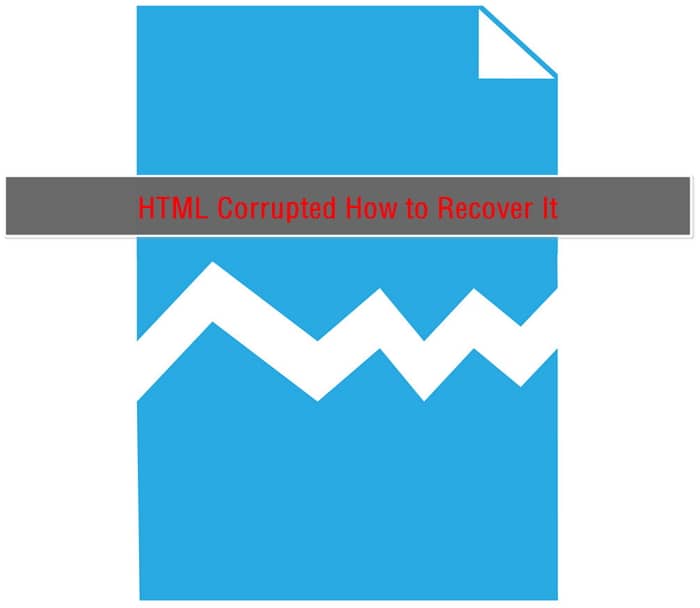
破損したHTMLファイルを修復するために、OnlineFile.Repairを使って修復する可能性があります。ただし、このツールは無料なものではありません。
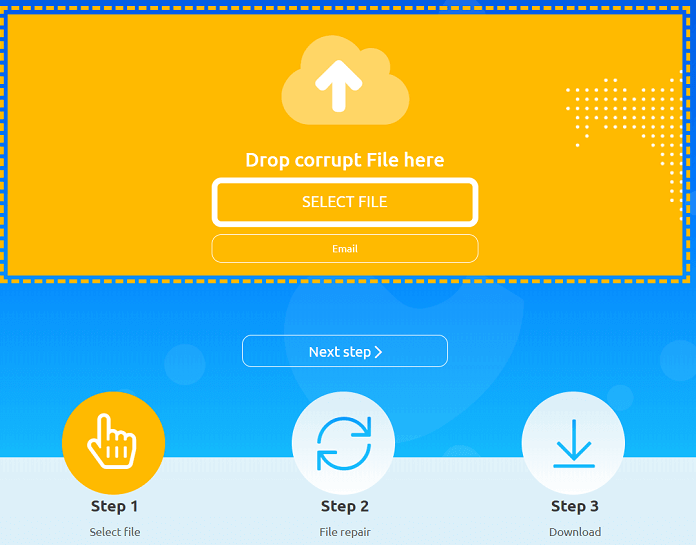
操作手順
ステップ1:破損したHTMLファイルをオンラインツールにアップロードします。次のステップに進むには、メールアドレスが必要です。
ステップ2:OnlineFile.Repairはアップロードされたファイルの分析を行います。回復可能なデータを検出したら、それらを新しいファイルに保存して、電子メールで報告します。
ステップ3: PayPal /クレジットカードで支払った後、復元されたデータをダウンロードできます。
個人情報漏れや機密情報の安全性を考慮するユーザーは、オフラインツールを使って破損したHTMLファイルを修復することが推奨されます。また、インストールされたプログラムは通常、開発ために高度な情報技術スキルを必要とし、基本的にはオンラインツールより強力なリカバリー能力を備えています。
破損したHTMLファイルを回復するためにEaseUSData Recovery Wizardを選択する理由は以下の通りです。
破損したHTMLファイルを最大限に回復するために、まずファイルのコピーを作成してみてください。ここで、最初に破損した.htmlファイルをドライブから削除し、ガイドに従って紛失したHTMLファイルをスキャンしてから、ソフトウェアで修復します。
ステップ1.場所の選択
ソフトを実行してください。最初画面で復元したいファイルの元フォルダーを選択して「紛失データの検索」をクリックしてください。そうすると選んだディスクのスキャンを始めます。

ステップ2.スキャンとファイルの選択
スキャンが終わったら、メニューで「フォルダ」あるいは「種類」をクリックしてください。そして、展開されたリストでファイルのフォルダまたは種類を選択してください。ファイル名が知っている場合は、直接に検索することもできます。フィルターを利用し、もっと便利に目標のファイルを探せます。

(復元したいファイルを素早く指定し、プレビューすることができます。)
ステップ3.復旧場所を選んでリカバリー
復元したいファイルを選択してから「復元」をクリックしてください。選択されたファイルの保存場所を指定して復元を終えます。(ファイルの上書きを避けるため、復元されたファイルを元場所と異なるディスクで保存しなければなりませんので注意してください。)

本記事で紹介している破損したHTMLファイルを回復するツールはいかがでしょうか。記事内で紹介している回復ツールを無料ダウンロードしたい場合、以下の青ボタンをクリックしてゲット可能です。また、日常で十分な注意を払ってもデータ損失のドライブがよく発生します。重要なデータが紛失したら、イライラしていますね。なので、データ損失のリスクを控えるために、バックアップを取るのも不可欠です。
誤って消去してしまったファイルをはじめ、様々な問題や状況でもデータを簡単に復元することができます。強力な復元エンジンで高い復元率を実現、他のソフトでは復元できないファイルも復元可能です。
もっと見るEaseus Data Recovery Wizard Freeの機能は強い。無料版が2GBの復元容量制限があるが、ほとんどのユーザーはほんの一部特定なデータ(間違って削除したフォルダとか)のみを復元したいので十分!
もっと見る...このように、フリーソフトながら、高機能かつ確実なファイル・フォルダ復活ツールとして、EASEUS Data Recovery Wizardの利用価値が高い。
もっと見る